كيفية تحويل جهازك PC إلى رواتر بدون برامج بالصور
شرح كيفية تحويل جهاز الكمبيوتر إلى رواتر لاسلكي بدون برامج بالصور
كيفية إنشاء نقطة HotSpot على جهازك بدون برامج
كيفية تحويل جهاز الكمبيوتر إلى رواتر بدون برامج على ويندوز
كيفية تحويل جهازك إلى رواتر بدون برامج على ويندوز 10 ويندوز 8 ويندوز7
مرحبا بزوار مدونة YWCTech.com في هذا الشرح سنتطرق إلى كيفية تحويل جهازك إلى رواتر لاسلكي بدون برامج على نظام الويندوز أو ما يعرف ب HotSpot WIFI و هي عملية مشاركة الأنترنت بين الأجهزة فأنت بهذه العملية تقوم بإنشاء نقطة إتصال للأجهزة الأخرى للإتصال بالشبكة الخاص بك و ذلك على جميع نسخ ويندوز Windows سواء ويندوز 10 ويندوز 8 ويندوز7
شرح كيفية تحويل جهازك إلى رواتر لاسلكي بدون برامج بالصور
نتوجه إلى مربع البحث و نكتب cmd أو نقوم بالضغط على زر ويندوز + R في لوحة المفاتيح ثم نكتب cmd و ننقر Entrée
كما في الصورة ( أنا استخدم ويندوز 10 )
ثم نكتب الأمر التالي
netsh wlan set hostednetwork mode=allow ssid=MyNetwork key=12345678
ملاحظة:
MyNetwork: هو اسم الشبكة التي أنشأتها يمكنك تغييرها إلى أي اسم
12345678: كلمة السر الخاصة بالشبكة يمكنك تغييرها إلى أي كلمة سر أخرى
ثم إضغط Entrée
و يتم تجهيز نقطة الإتصال
بعد ذلك أكتب الأمر التالي لتشغيل نقطة HotSpot WiFi
netsh wlan start hostednetwork
و سيتم مشاركة HotSpot
الآن توجه إلى center partage et connection أو Network and sharing center من لوحة التحكم
وننقر بزر الفأرة الأيمن على الشبكة التي قمنا بإنشائها و نختار propriété فتظهر لنا نافذة نختار منها Partage أو sharing ونعلم على أول خانة كما في الصورة
إذا كنت تستخدم ويندوز 10 مثلي فإن الزر الأيمن للفأرة لن يعمل لذلك توجه إلى يسار الشاشة و انقر على modifier les paramètres de partages avancés أو change advenced sharing setting
و عدل على الخيارات التالية
كل ما تبفى الآن هو الإتصال من أي جهاز سواء كمبيوتر أو هاتف
لإيقاف الشبكة التي أنشأتها كل ما عليك فعله هو إعادة فتح cmd و كتابة الأمر التالي
netsh wlan start hostednetwork



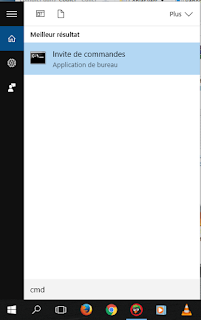





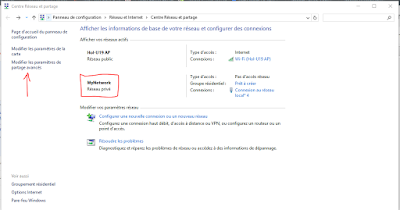


تعليقات: 0
إرسال تعليق